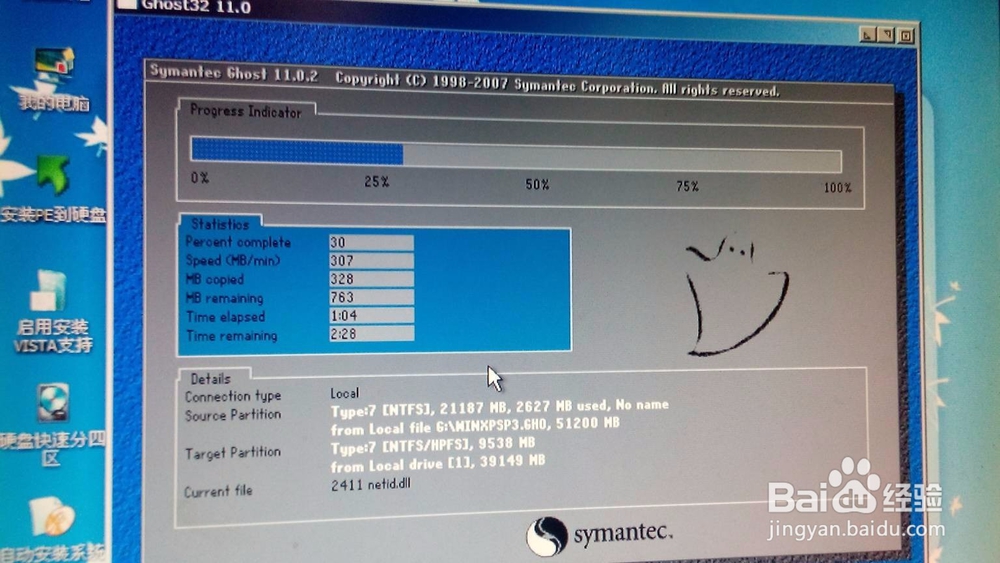教大家如何简单几步重做系统
1、做系统大致分为两方面,一个便是电脑本身有系统,并且能够进入操作系统,另一个情况便是电脑没有系统,或者是有系统但已经无法进入。那么,今天就来分步骤讲解一下。首先我们来熟悉一下目前市面上的操作系统。
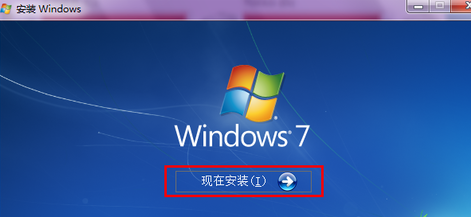
2、XP系统
首先,便是操作系统的选择,就目前来说,使用windows系统(以下统称为win系统)的用户最为广泛,也是最好用的系统之一,那么应该选用什么样的操作系统呢,win系统之前都是选用的XP系统,也就是windows XP,因为这款系统对于电脑的配置要求低,安装要求低,所以适合大多数电脑安装,但由于时代的发展,XP系统逐渐出现了漏洞较多,界面丑陋等缺点,并且,随着微软(XP制作公司)在2014年4月8号停止了对于XP的技术支持,不过尽管如此,XP目前也有着相当多的安装用户,因为它是一个划时代的标志,也是许多人的使用习惯。
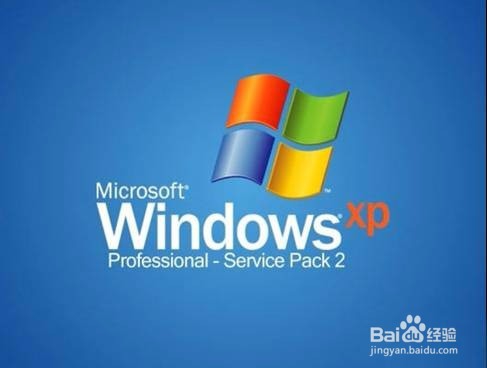
3、WIN7系统
目前来说,电脑首选的徐彤,自然非win7莫属,它较为安全的操作,透明化的界面UI,流畅的操作体验,都给用户带来了无尽的便捷,美观大方是win7的代名词,也是目前微软除XP外安装用户最多的操作系统,当然也是我们装系统的首选。

4、WIN8,WIN10系统
在win7系统之后,微软又相继推出了win8与10系统,两者UI相仿,并且,win10被微软称为目前安全性最好的微软系统,扁平化的画面风格,不仅迎合了现代人群的审美标志,更是时代进化的体验,不过,由于这两款系统刚出现不就,对于软件的兼容性还比较差,尤其是目前的win10对于游戏的兼容性,更加的糟糕,所以,大家若想体验完美win10,还是希望大家能够等两年在说。

1、当电脑有系统并且能够进入的时候
我们只需要去百度搜索一个系统,例如win7,再挑选一个适合自己电脑的系统(系统分32位与64位,当电脑内存大于等于4G时,便可以安装64位系统反之则32位)下载好我们的系统后,我们再下载一个win7系统安装器,根据提示一步步安装即可,非常简单。

2、当电脑无系统或者不能进入系统时
当新电脑或者被病毒侵入无法开机的电脑时,我们需要进行U盘安装系统,只需要一个U盘(内存卡+读卡器也行)U盘不需要太大,一般系统安装包大于不到4G,只需要比系统安装包大1G就行,在百度搜索U盘启动盘制作软件,然后跟随软件一步步进行U盘制作便可,制作好将下载好的WIN7系统放入U盘的指定位置即可。
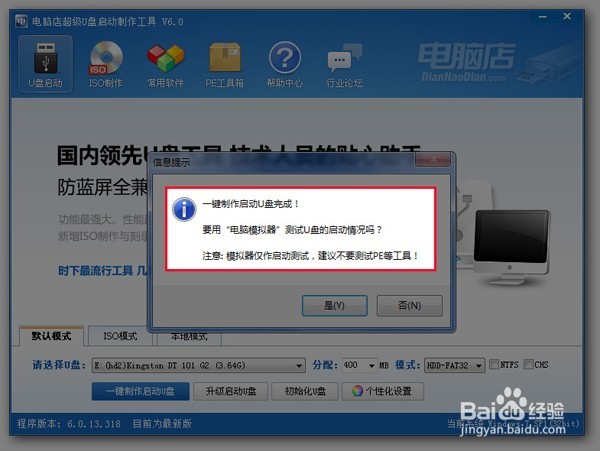
3、制作好后,将U盘插入电脑,打开电脑进入BIOS(算是电脑预装的小系统,为装系统而生,方便装系统)去设置电脑第一启动项(不同主板进入BIOS的键都不一样,设置第一启动的方法也都不相同,大家直接百度搜索就可以,网上有很多教程,也可以继续关注小编)设置好重启电脑,进入PE(虚拟系统,为装机做准备)然后打开内置的系统安装软件,一步步按照系统提示进行安装即可。
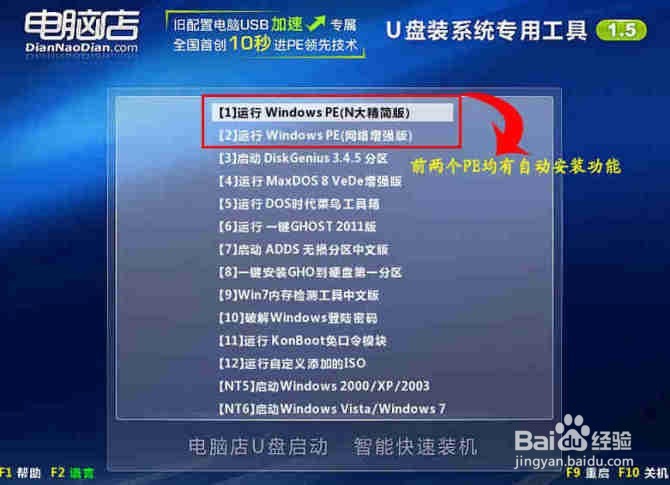
4、那么到此,普通的系统安装方法就告诉大家了,当然,还有笔记本的系统安装,都是同理,只不过由于品牌不同,某些地方的方法也不太相同,例如进入BIOS的方法,便是有主板决定的,不过大家可以直接搜索主板的bios进入方法,一般都是F1,F2....F12。这些,对于电脑知识,还是希望大家多学习,不要眼高手低,多尝试,电脑并不娇贵,多试试,总会成功,加油。